Excel函数学习之算式自动计算利器evaluate()的应用

最近收到在某快递上班的周同学问题求助,主要是在计算包裹的体积时遇到了些麻烦事。
下面我们就来看看周同学遇到的问题能否有好的解决办法。
下表是周同学近期整理的快递包裹尺寸数据,其中重要一项工作就是通过长*宽*高来计算出包裹的体积。这个问题也是我们经常遇到的Excel算式自动计算问题。
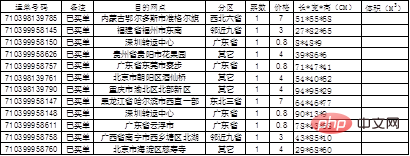
周同学表示其实自己也能做出来,只不过是方法比较笨拙原始。
一、Excel分列数据计算体积
周同学自己使用的方式是分列,由于长宽高 3个数字均由星号隔开,所以使用分列的方式将数字分别放置在三个单元格中即可完成计算体积。
操作步骤
1、选中G列数据后单击【数据】选项卡中的【分列】
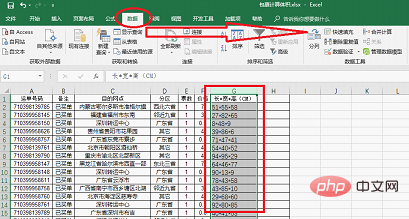
2、出现分列向导对话框,我们一共需要3步完成数据分列。第一步是选择分列的方式:【分隔符号】、【固定宽度】,周同学的表中有星号分隔数据,可以使用分隔符号分列,所以我们选择【分隔符号】后单击【确定】。
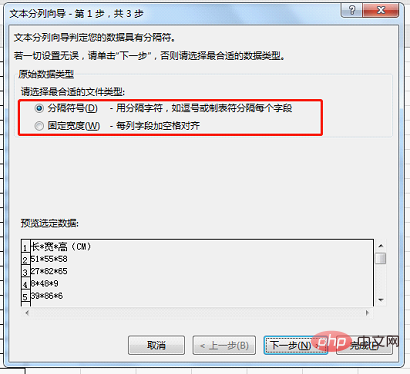
注:【分隔符号】方式分列主要运用于有明显字符隔开的情况,【固定宽度】主要运用于无字符隔开或者无明显规律的情况手工设置分列字符的宽度。
3、单击【下一步】进入文本分列向导第二步,在这里我们可以选择分隔符号,可以是TAB键、分号、逗号、空格、其他自定义。由于默认选项中没有星号,所以我们勾选其他,然后输入星号即可。
当输入完成后,下方数据预览可以看到数据中的星号字符变成了竖线,已经完成了分列。
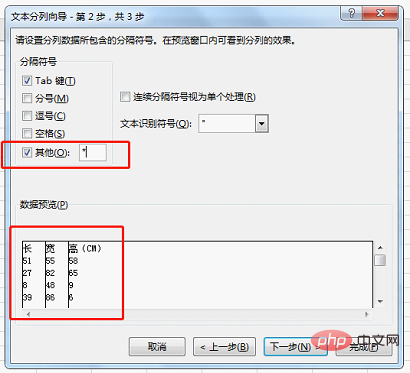
4、单击【下一步】,列数据格式为常规,直接单击【完成】即可。
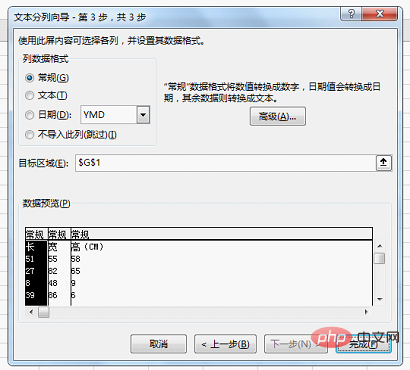
此时出现提示:此处已有数据。是否替换它?
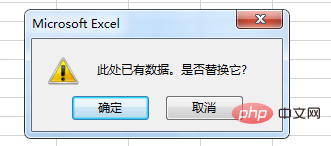
由于分列前G列内容包含长宽高尺寸数据,分列后,G列被替换成“长”。
直接单击【确定】,可看到分列结果。
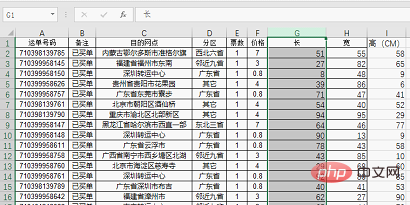
5、根据长宽高轻松计算出包裹体积。
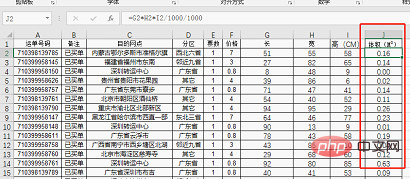
周同学觉得这样还不是最好的方案,因为表格列数是固定的,而且数据都已经和其他表格相互关联,分列数据后插入了2个新列,那数据岂不是都乱了吗?
二、提取数字计算体积
我们来试试用文本函数来解决。(前方高能,这里只需要了解一下就可以了,主要是为了突出第三种方式的简单)
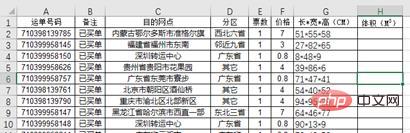
既然我们要计算包裹的体积,那么我们只需要将G列中的长宽高数据分别提取出来然后相乘即可。
提取长度数据:
函数公式:=LEFT(G2,FIND("*",G2,1)-1)

提取宽度数据:
函数公式:
=MID(G2,FIND("*",G2,1)+1,FIND("-",SUBSTITUTE(G2,"*","-",2))-1-FIND("*",G2,1))
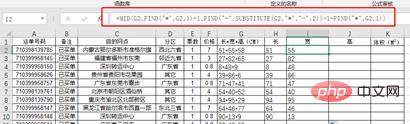
提取高度数据:
函数公式:
=RIGHT(G2,LEN(G2)-FIND("-",SUBSTITUTE(G2,"*","-",2),1))

最后我们将3个函数公式合并嵌套统计得出包裹的体积。

好了,我知道上方的函数公式太复杂,大家都不想学,所以也没给大家做过多的函数解析,简单粗暴,下面给大家隆重推荐一个最简单的方法:宏表函数。
三、EVALUATE函数计算体积
EVALUATE函数怎么使用,首先我们了解一下EVALUATE的含义,其实EVALUATE是宏表函数,宏表函数又称为Excel4.0版函数,需要通过定义名称(并启用宏)或在宏表中使用,其中多数函数功能已逐步被内置函数和VBA功能所替代,但是你一分钟学不会VBA,却可以学会宏表函数。函数EVALUATE的应用比较常见的就是Excel算式自动计算,
下面我们开始操作演示:
1、选中G列,单击【公式】选项中的【名称管理器】
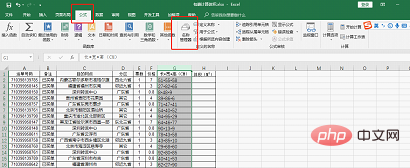
弹出如下所示对话框:
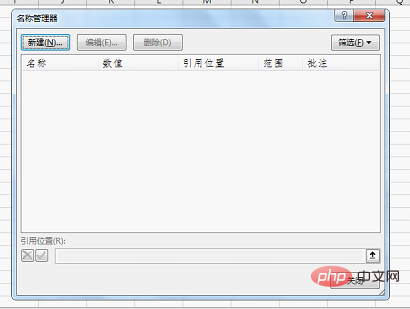
2、单击【新建】,在【新建名称】对话框中输入名称为TJ,应用位置输入函数公式
=EVALUATE(Sheet1!$G$2:$G$44)/1000/1000( 备注:由于之前单位是厘米,我要将统计结果转化为立方米,所以需要除1000000)后单击【确定】。最后关闭名称管理器。
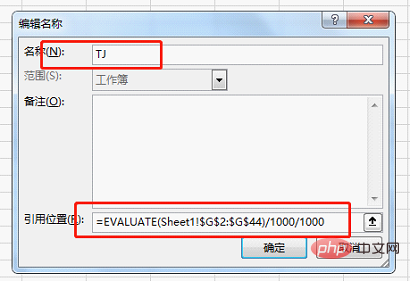
公式解析:
由于G列数据是长*宽*高,*在excel中就是乘法的意思,G列的数据本身就可以看作一个公式,我们只需要得到这个公式结果就可以啦。而EVALUATE的功能就是得到单元格内公式的值,所以在上图中,大家会发现,EVALUATE函数中的参数就只有一个数据区域。
3、见证奇迹的时刻到了。在H2单元格中输入TJ两个字母就能快速得到体积信息啦!
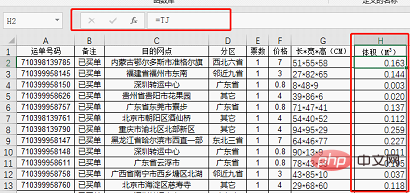
这种即简单又快捷还不用辅助列的方式是不是很棒!简直是3全其美!周同学的问题终于有了完美的解决方案。
相关学习推荐:excel教程
以上是Excel函数学习之算式自动计算利器evaluate()的应用的详细内容。更多信息请关注PHP中文网其他相关文章!

热AI工具

Undresser.AI Undress
人工智能驱动的应用程序,用于创建逼真的裸体照片

AI Clothes Remover
用于从照片中去除衣服的在线人工智能工具。

Undress AI Tool
免费脱衣服图片

Clothoff.io
AI脱衣机

Video Face Swap
使用我们完全免费的人工智能换脸工具轻松在任何视频中换脸!

热门文章

热工具

记事本++7.3.1
好用且免费的代码编辑器

SublimeText3汉化版
中文版,非常好用

禅工作室 13.0.1
功能强大的PHP集成开发环境

Dreamweaver CS6
视觉化网页开发工具

SublimeText3 Mac版
神级代码编辑软件(SublimeText3)

热门话题
 excel打印表格框线消失怎么办
Mar 21, 2024 am 09:50 AM
excel打印表格框线消失怎么办
Mar 21, 2024 am 09:50 AM
如果在打开一份需要打印的文件时,在打印预览里我们会发现表格框线不知为什么消失不见了,遇到这样的情况,我们就要及时进行处理,如果你的打印文件里也出现了此类的问题,那么就和小编一起来学习下边的课程吧:excel打印表格框线消失怎么办?1、打开一份需要打印的文件,如下图所示。 2、选中所有需要的内容区域,如下图所示。 3、单击鼠标右键,选择“设置单元格格式”选项,如下图所示。 4、点击窗口上方的“边框”选项,如下图所示。 5、在左侧的线条样式中选择细实线图样,如下图所示。 6、选择“外边框”
 excel同时筛选3个以上关键词怎么操作
Mar 21, 2024 pm 03:16 PM
excel同时筛选3个以上关键词怎么操作
Mar 21, 2024 pm 03:16 PM
在日常办公中经常使用Excel来处理数据,时常遇到需要使用“筛选”功能。当我们在Excel中选择执行“筛选”时,对于同一列而言,最多只能筛选两个条件,那么,你知道excel同时筛选3个以上关键词该怎么操作吗?接下来,就让小编为大家演示一遍。第一种方法是将条件逐步添加到筛选器中。如果要同时筛选出三个符合条件的明细,首先需要逐步筛选出其中一个。开始时,可以先根据条件筛选出姓“王”的员工。然后单击【确定】,接着在筛选结果中勾选【将当前所选内容添加到筛选器】。操作步骤如下所示。 同样,再次分别执行筛选
 excel表格兼容模式改正常模式的方法
Mar 20, 2024 pm 08:01 PM
excel表格兼容模式改正常模式的方法
Mar 20, 2024 pm 08:01 PM
在我们日常的工作学习中,从他人处拷贝了Excel文件,打开进行内容添加或重新编辑后,再保存的有时候,有时会提示出现兼容性检查的对话框,非常的麻烦,不知道Excel软件,可不可改为正常模式呢?那么下面就由小编为大家带来解决这个问题的详细步骤,让我们一起来学习吧。最后一定记得收藏保存。1、打开一个工作表,在工作表的名称中显示多出来一个兼容模式,如图所示。2、在这个工作表中,进行了内容的修改后保存,结果总是弹出兼容检查器的对话框,很麻烦看见这个页面,如图所示。 3、点击Office按钮,点另存为,然
 excel下标怎么打出来
Mar 20, 2024 am 11:31 AM
excel下标怎么打出来
Mar 20, 2024 am 11:31 AM
e我们经常会用excel来制作一些数据表之类的,有时在输入参数数值时需要对某个数字进行上标或下标,比如数学公式就会经常用到,那么excel下标怎么打出来呢?我们一起来看看详细操作步骤:一、上标方法:1、首先Excel中输入a3(3为上标)。2、选中数字“3”,右键选择“设置单元格格式”。3、点击“上标”,然后“确定”即可。4、看,效果就是这样的。二、下标方法:1、与上标设置方法类似,在单元格中输入“ln310”(3为下标),选中数字“3”,右键选择“设置单元格格式”。2、勾选“下标”,点击“确定
 excel上标应该如何设置
Mar 20, 2024 pm 04:30 PM
excel上标应该如何设置
Mar 20, 2024 pm 04:30 PM
在处理数据时,有时我们会遇到数据包含了倍数、温度等等各种符号的时候,你知道excel上标应该如何设置吗?我们在使用excel处理数据时,如果不会设置上标,这可是会让我们的很多数据在录入时就会比较麻烦。今天小编就为大家带来了excel上标的具体设置方法。1.首先,让我们打开桌面上的MicrosoftOfficeExcel文档,选择需要修改为上标的文字,具体如图所示。2.然后,点击右键,在点击后出现的菜单中,选择“设置单元格格式”选项,具体如图所示。3.接下来,在系统自动弹出来的“单元格格式”对话框
 excel中iif函数的用法
Mar 20, 2024 pm 06:10 PM
excel中iif函数的用法
Mar 20, 2024 pm 06:10 PM
大部分用户使用Excel都是用来处理表格数据的,其实Excel还有vba程序编写,这个除了专人士应该没有多少用户用过此功能,在vba编写时常常会用到iif函数,它其实跟if函数的功能差不多,下面小编给大家介绍下iif函数的用法。Excel中SQL语句和VBA代码中都有iif函数。iif函数和excel工作表中的IF函数用法相似,执行真假值判断,根据逻辑计算的真假值,返回不同结果。IF函数用法是(条件,是,否)。VBA中的IF语句和IIF函数,前者IF语句是控制语句可以根据条件执行不同的语句,后者
 excel阅读模式在哪里设置
Mar 21, 2024 am 08:40 AM
excel阅读模式在哪里设置
Mar 21, 2024 am 08:40 AM
在软件的学习中,我们习惯用excel,不仅仅是因为需要方便,更因为它可以满足多种实际工作中需要的格式,而且excel运用起来非常的灵活,有种模式是方便阅读的,今天带给大家的就是:excel阅读模式在哪里设置。1、打开电脑,然后再打开Excel应用,找到目标数据。2、要想在Excel中,设置阅读模式,有两种方式。第一种:Excel中,有大量的便捷处理方式,分布在Excel中布局中。在Excel的右下角,有设置阅读模式的快捷方式,找到十字标志的图案,点击即可进入阅读模式,在十字标志的右边有一个小的三
 PPT幻灯片插入excel图标的操作方法
Mar 26, 2024 pm 05:40 PM
PPT幻灯片插入excel图标的操作方法
Mar 26, 2024 pm 05:40 PM
1、打开PPT,翻页至需要插入excel图标的页面。点击插入选项卡。2、点击【对象】。3、跳出以下对话框。4、点击【由文件创建】,点击【浏览】。5、选择需要插入的excel表格。6、点击确定后跳出如下页面。7、勾选【显示为图标】。8、点击确定即可。






